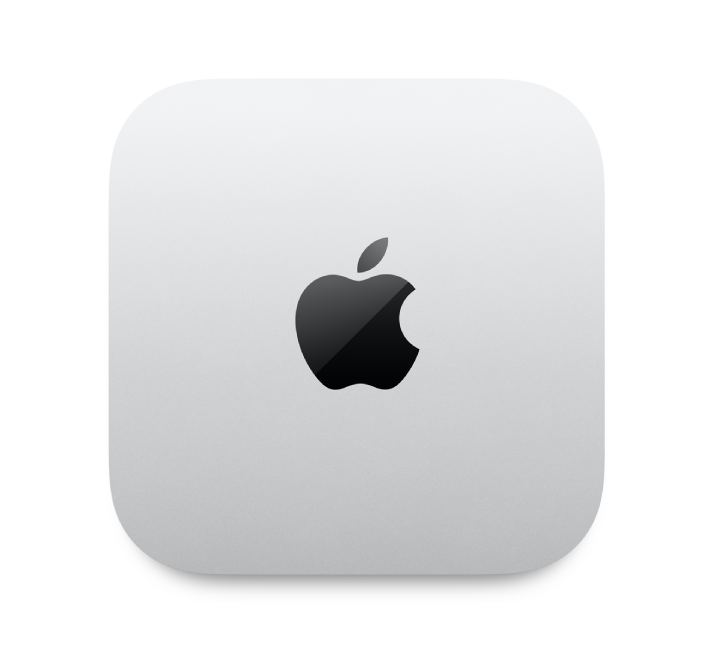
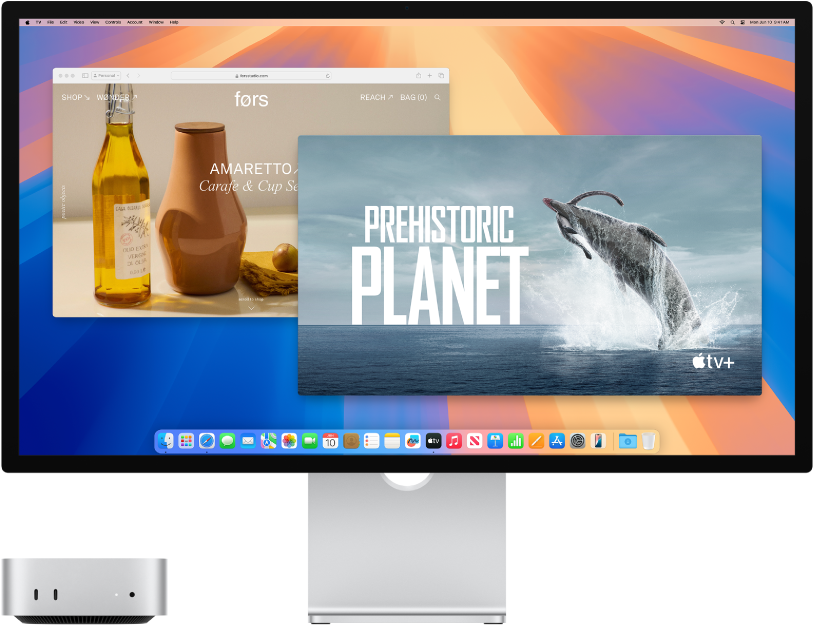
Ismerje meg az új Macjét
Egy gyors bemutatást kaphat a Mac mini portjairól, csatlakozóiról, kiegészítőiről és más funkcióiról.
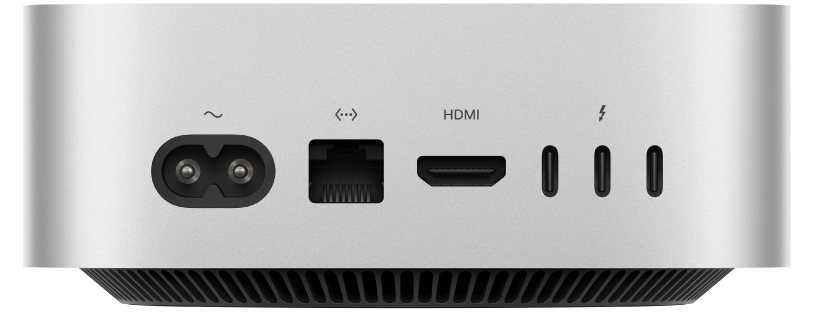
Kezdhetjük?
A kijelző, a billentyűzet és az egér vagy trackpad csatlakoztatása után nyomja meg a Mac mini hátoldalán található bekapcsológombot. Kövesse a Beállítási asszisztens utasításait, és máris elkezdheti használni a számítógépet.
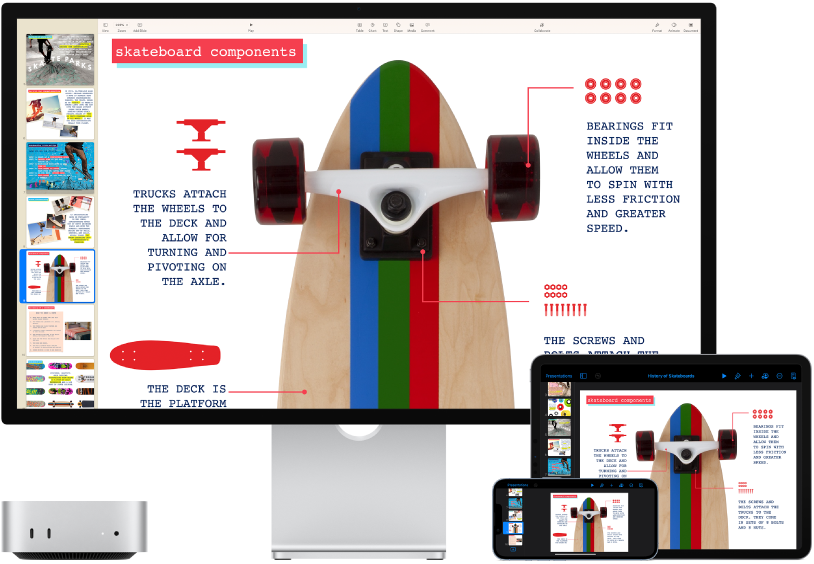
Maradjon szinkronban
Az iCloud segítségével az összes eszközén hozzáférhet a dokumentumaihoz, fotóihoz, kontaktjaihoz stb. A Mac minit, illetve az iOS- és iPadOS-eszközeit együtt használva telefonhívásokat indíthat és fogadhat, kimásolhat bizonyos tartalmat az egyik eszközén, majd beillesztheti azt egy másikon, és létrehozhat Instant Hotspotot.
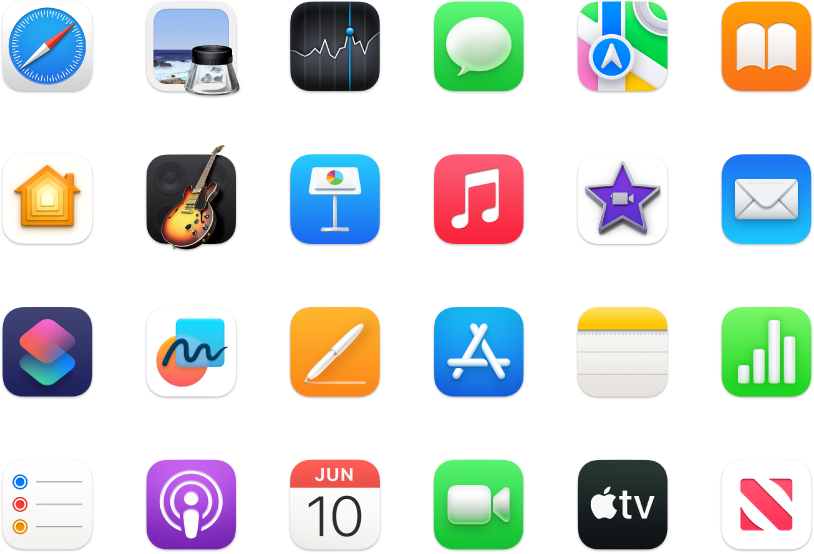
Még többre lesz képes
Mac minije előre telepített appokkal érkezik, amelyek segítségével kapcsolatban maradhat, alkothat, órákig szórakozhat stb.
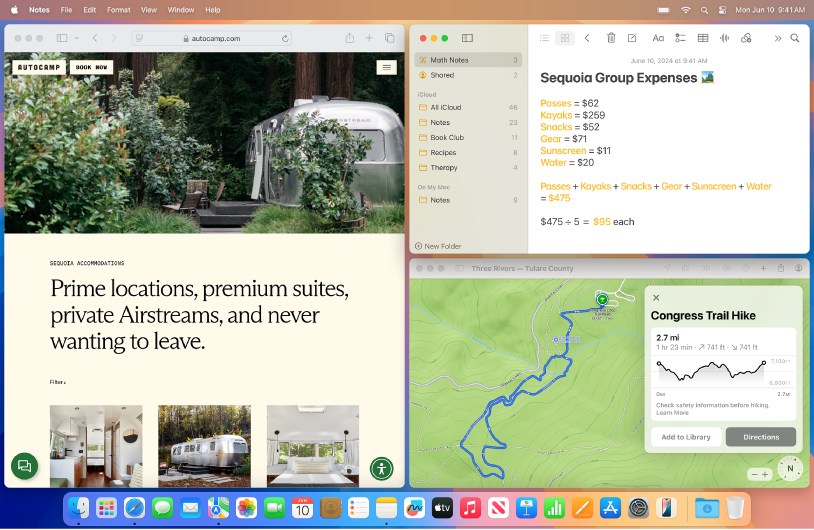
Új funkciókat fedezhet fel
Ismerje meg a macOS Sequoia és a gyárilag telepített appok újdonságait.

Kijelző csatlakoztatása
A Mac mini legfeljebb három külső kijelzőt támogat, ami azt jelenti, hogy bármilyen asztali konfigurációban megállja a helyét.
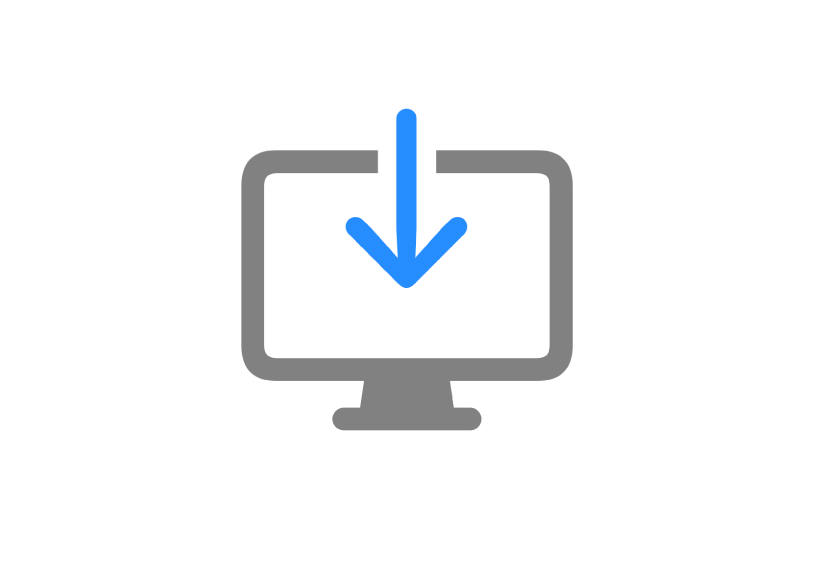
Adatok átvitele
Átköltöztetheti az adatait (pl. fájlok, kontaktok, fiókok stb.) egy másik számítógépről új Macjére.
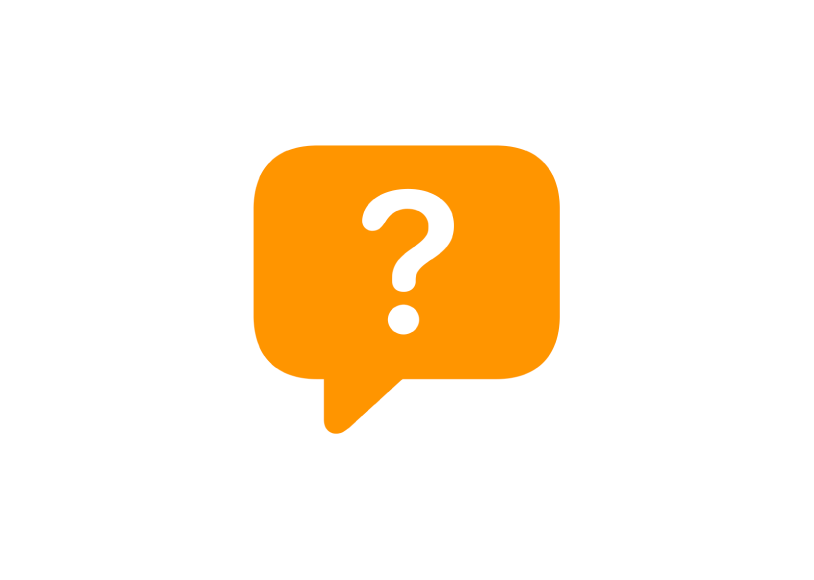
Gyakori kérdések
Szeretne többet megtudni a Mac miniről? Válaszokat kaphat a Mackel kapcsolatos gyakori kérdésekre.
Az Első lépések a Mac minivel című útmutató felfedezéséhez kattintson az oldal tetején lévő Tartalomjegyzék elemre, vagy írjon be egy szót vagy kifejezést a keresőmezőbe.
További segítségért keresse fel a Mac mini támogatási webhelyét.